Η απενεργοποίηση της συμπίεσης εικόνων βελτιώνει την ποιότητα της εικόνας, αλλά οι μη συμπιεσμένες εικόνες μπορεί να έχουν ως αποτέλεσμα πολύ μεγάλα μεγέθη αρχείων.
Σημείωση: Τα βήματα για την απενεργοποίηση της συμπίεσης εικόνων διαφέρουν στο Outlook. Για να απενεργοποιήσετε τη συμπίεση για τις εικόνες που έχετε προσθέσει σε ένα μήνυμα, ανατρέξτε στις οδηγίες του Outlook παρακάτω.
Απενεργοποίηση της συμπίεσης στο Word, το PowerPoint ή το Excel
-
Κάντε κλικ στα στοιχεία Αρχείο > Επιλογές.
-
Στο πλαίσιο Επιλογές , κάντε κλικ στην επιλογή για προχωρημένους.
-
Στη λίστα με το μέγεθος και την ποιότητα εικόνας, κάντε ένα από τα εξής. (Αυτό το παράδειγμα εμφανίζει τις επιλογές στο Word.)
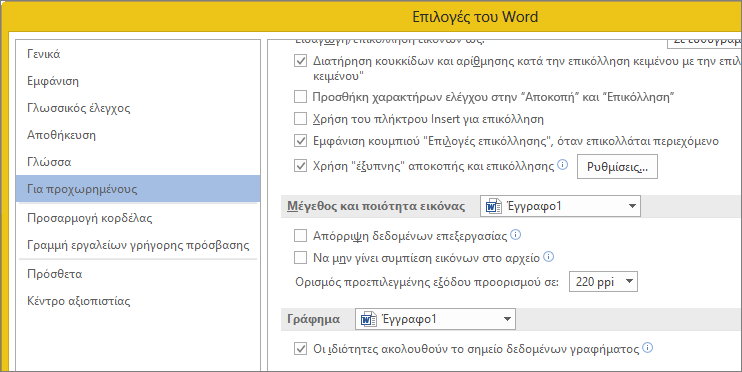
-
Παράβλεψη της αναπτυσσόμενης λίστας για να επιλέξετε το τρέχον έγγραφό σας από προεπιλογή.
-
Κάντε κλικ στο βέλος της λίστας και επιλέξτε το αρχείο για το οποίο θέλετε να απενεργοποιήσετε τη συμπίεση εικόνων.
-
Επιλέξτε όλα τα νέα έγγραφα (ισχύει μόνο για το Word) για να απενεργοποιήσετε τη συμπίεση εικόνων σε όλα τα μελλοντικά έγγραφα.
-
-
Στην περιοχή μέγεθος και ποιότητα εικόνας, επιλέξτε το πλαίσιο ελέγχου να μην γίνεται συμπίεση εικόνων στο αρχείο . Αυτή η ρύθμιση ισχύει μόνο για το έγγραφο που έχετε επιλέξει στη λίστα μέγεθος και ποιότητα εικόνας , εκτός και αν επιλέξετε όλα τα νέα έγγραφα.
Για να συμπιέσετε μια μεμονωμένη εικόνα ή να θέσετε άλλες επιλογές για την ποιότητα ή την ανάλυση της εικόνας, ανατρέξτε στο θέμα μείωση του μεγέθους αρχείου μιας εικόνας.
Απενεργοποίηση της συμπίεσης στο Outlook
Η επιλογή για την απενεργοποίηση της συμπίεσης εικόνων στο Outlook είναι διαθέσιμη μόνο αφού προσθέσετε μια εικόνα σε ένα μήνυμα ηλεκτρονικού ταχυδρομείου ως συνημμένο.
-
Στο μήνυμα ηλεκτρονικού ταχυδρομείου στο οποίο έχετε επισυνάψει μια εικόνα, κάντε κλικ στην επιλογή αρχείο > πληροφοριών.
-
Στην περιοχή Συνημμένα εικόνας στο επάνω μέρος, επιλέξτε να μην γίνεται αλλαγή μεγέθους εικόνων.










